Використання зовнішніх карт секторів (дефектів) для аналізу цілісності даних у образі диска
Маючи справу з несправними носіями, більшість спеціалістів з відновлення даних покладаються на спеціалізоване апаратне та програмне забезпечення, яке пропонує кращий контроль над процесом створення образу диска. Такі інструменти дозволяють пропускати пошкоджені ділянки, стежити за станом пристрою та вручну вирішувати проблеми, що виникають в процесі. Зазвичай вони також включають функцію створення карти секторів, у якій фіксується статус кожного блоку даних: чи був він успішно скопійований, чи його неможливо прочитати через помилки вводу-виводу або ж до нього не вдалося отримати доступ під час операції.
Після перенесення даних на справний носій програмне забезпечення для відновлення даних зазвичай використовується для вирішення логічних проблем, наприклад, для відновлення пошкоджених структур або для сканування раніше створеного образу у пошуках видалених файлів. На цьому етапі карта секторів (дефектів) відіграє велику роль через те, що містить важливу інформацію про стан даних. Проте більшість інструментів для відновлення даних, призначених для звичайних користувачів, не здатні розпізнавати та читати карти секторів (дефектів), тим паче карти пропрієтарних форматів. У цьому відношенні редакції Professional і Technician UFS Explorer вирізняються тим, що дають змогу працювати з різноманітними картами секторів (дефектів). Ці програми дозволяють не тільки створювати карти станів блоків у власному форматі *.SDMF під час генерації образів дисків, але й імпортувати зовнішні карти, згенеровані за допомогою популярних систем професійного рівня, зокрема DeepSpar, ACE Lab, GNU ddrescue (RSM), DFL-DE, MRT та інших. Завантаживши карту секторів (дефектів) у програмне забезпечення, фахівці можуть легко оцінити повноту створеного образу, побачити області з відсутнім вмістом і визначити вплив пошкоджених секторів на дані, які ще можна відновити, навіть на окремі файли.
Якщо образ диска та відповідний файл карти секторів (дефектів) зберігаються в одній папці, UFS Explorer автоматично знайде карту та запропонує користувачеві завантажити її.
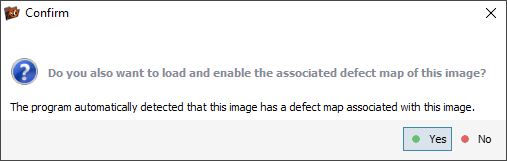
Крім того, карту можна імпортувати за допомогою інструмента "Застосувати (завантажити) карту", який можна знайти в контекстному меню сховища.
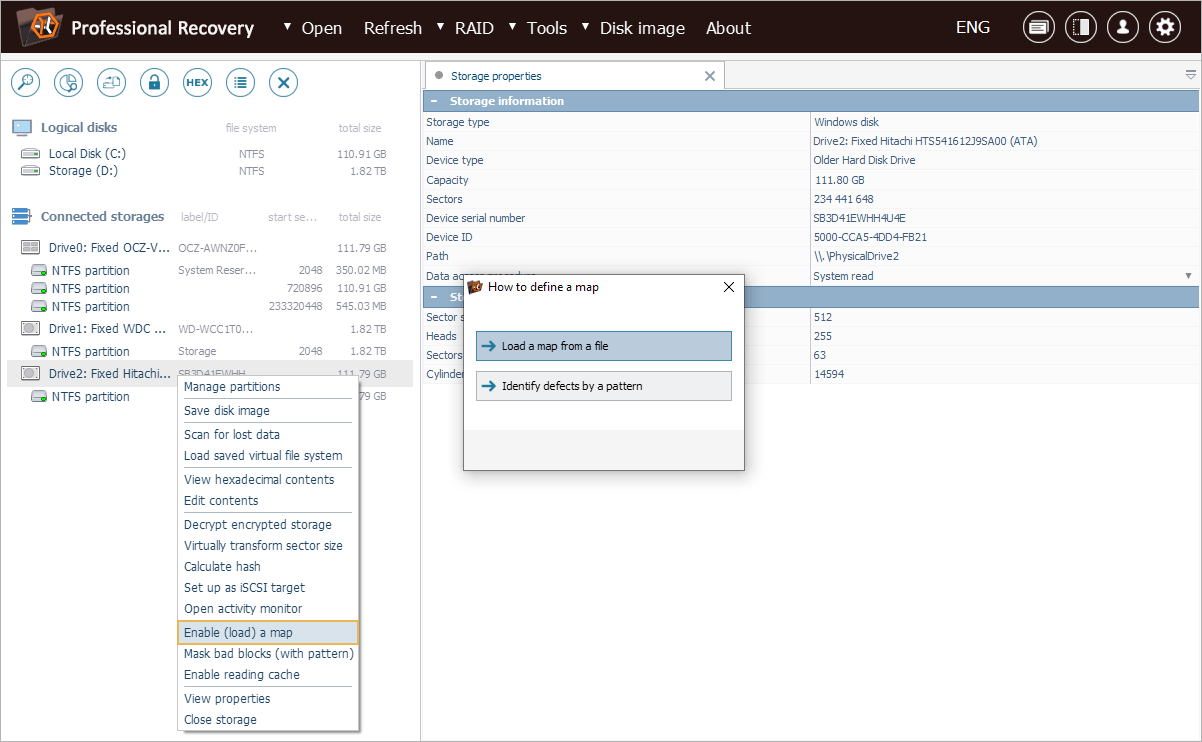
Інтерфейс завантажувача карти містить параметри карти та панель попереднього перегляду.
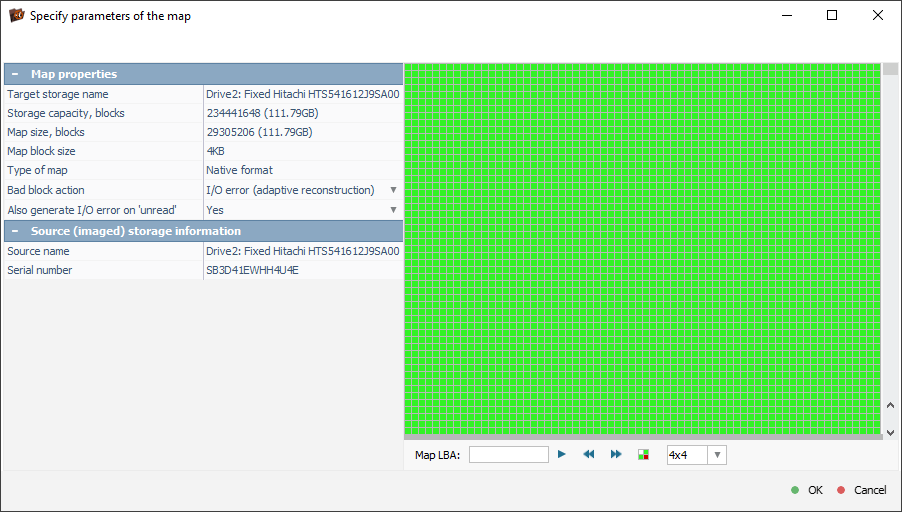
Після застосування карти до образа диска на панелі сховищ з'явиться нове віртуальне сховище з емуляцією дефектів. Цю карту можна відкрити у спеціальній вкладці за допомогою пункту "Показати карту блоків" з контекстного меню накопичувача.
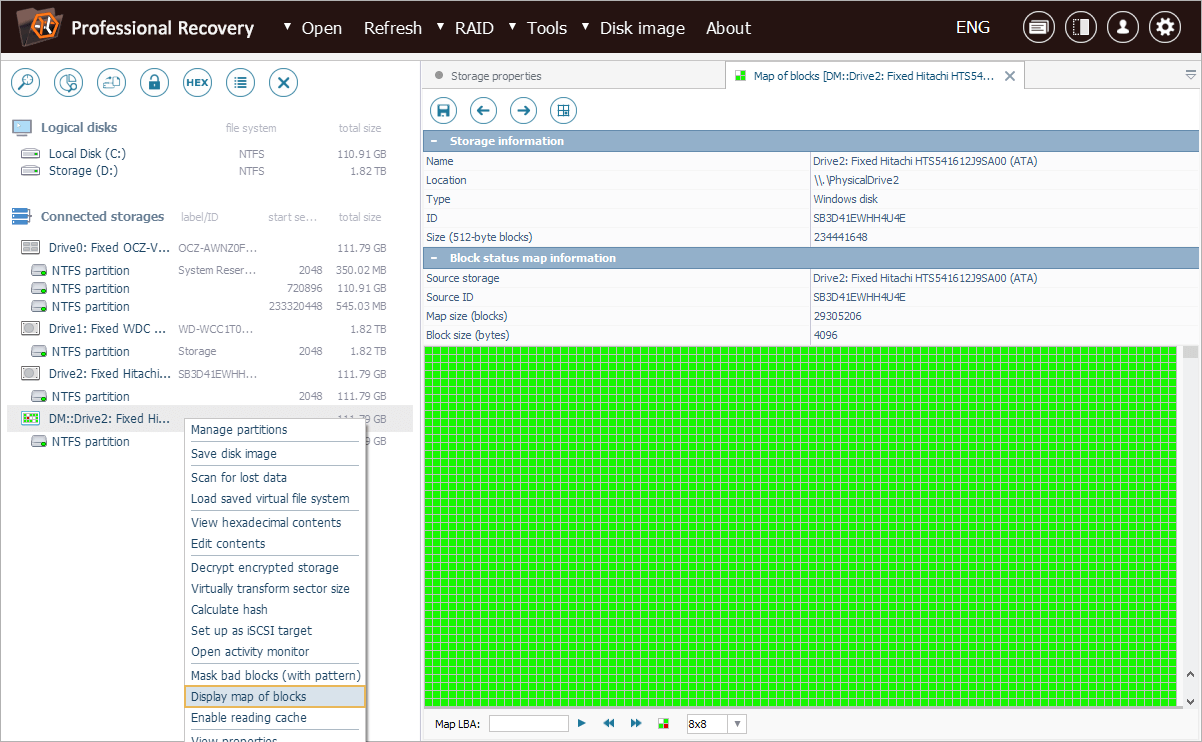
Кольори комірок вказують на стан різних областей у образі диска: усі блоки, що були успішно додані до образу, помарковані зеленим кольором, дефектні блоки – червоним, а необроблені – сірим. Ця вкладка також містить опцію для збереження інформації з карти у файлі *.SDMF (власний формат UFS Explorer), у тому числі у "зворотному" стані.
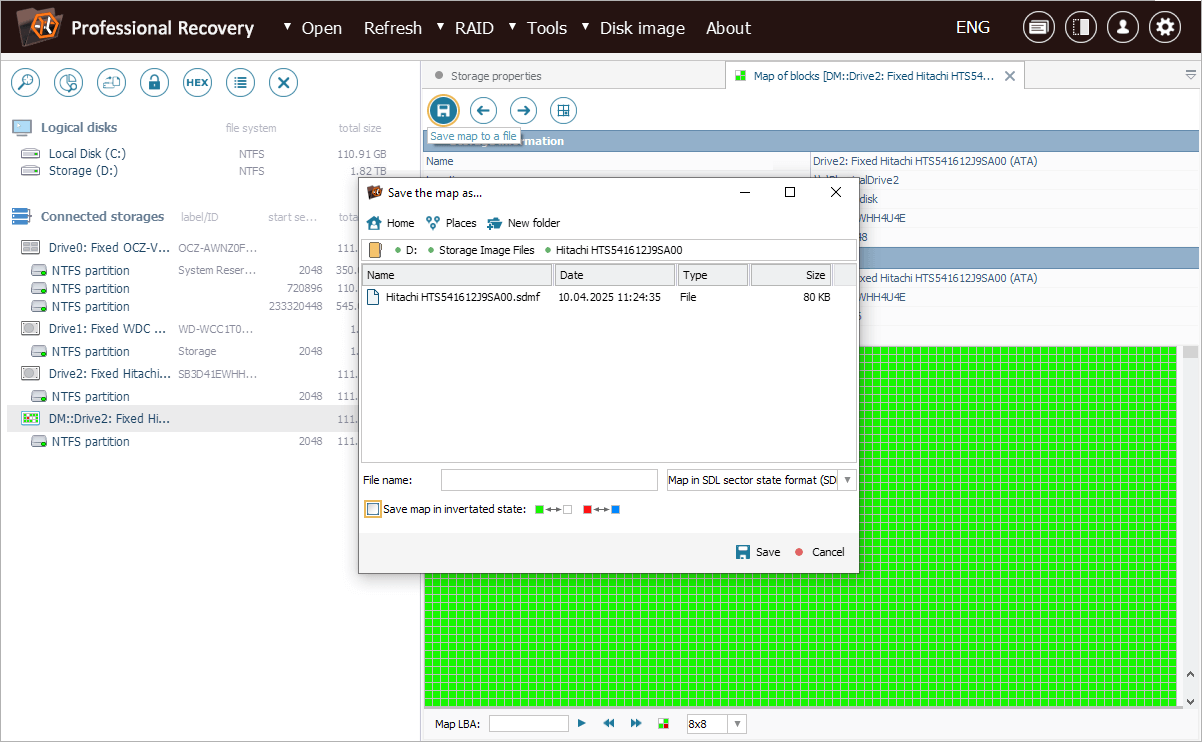
Крім того, візуальне представлення карти секторів можна переглянути і у окремій вкладці інструменту Провідник (браузер файлів).
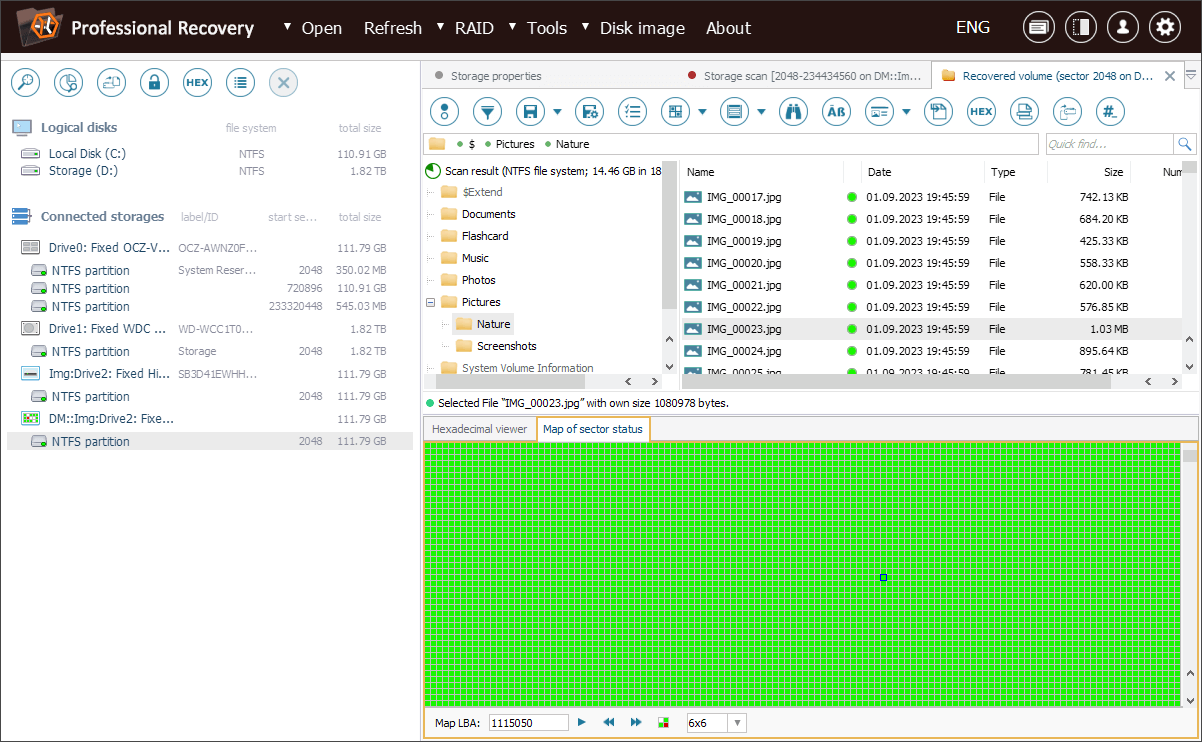
Тепер давайте розглянемо приклад застосування цього функціоналу. Нам потрібно відновити кілька важливих файлів зі старого пошкодженого жорсткого диска. Попри те, що для створення образу диска використовувалася система професійного рівня, значну частину вмісту сховища не вдалося отримати через фізичний стан носія. Інформація про те, які блоки були скопійовані, а які – пропущені, була збережена у карті секторів (дефектів) у власному форматі системи, використаної для її створення. Наша мета – з'ясувати, чи потрібні нам файли знаходяться в межах дефектних або необроблених блоків.
Для початку ми маємо завантажити створений образ диска в UFS Explorer за допомогою опції "Образ диска чи віртуальний диск" з меню пункту "Відкрити".
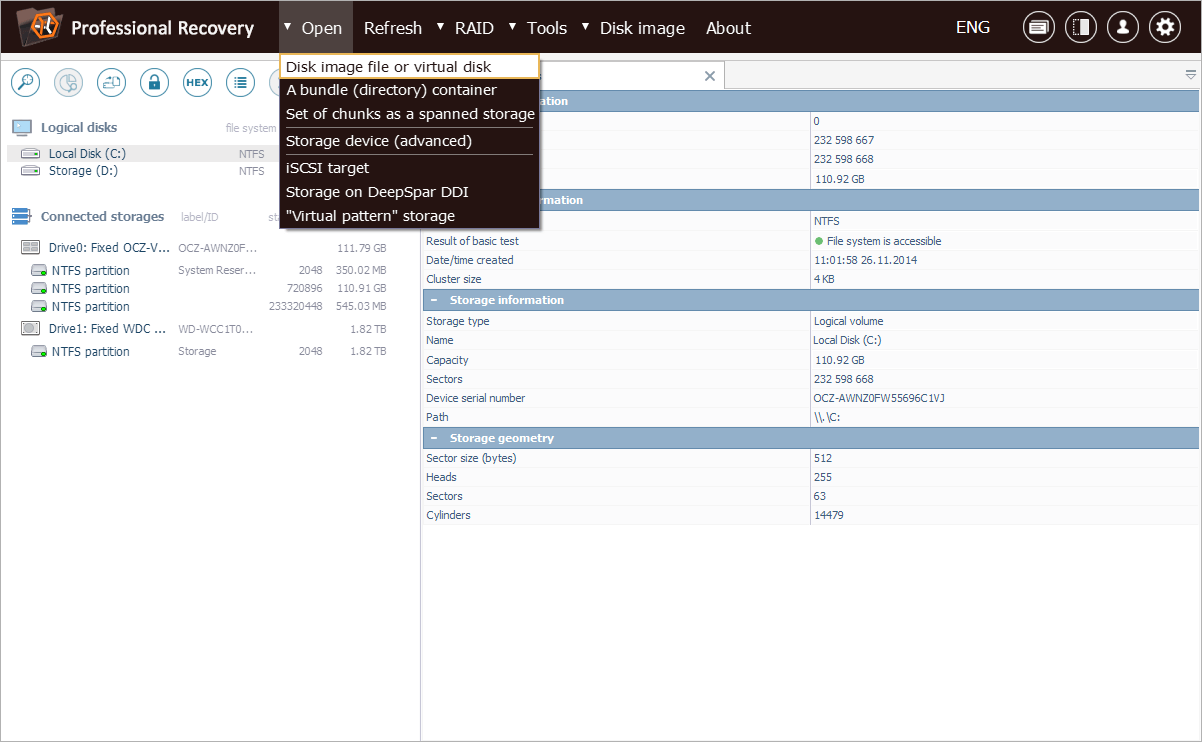
Після цього ми можемо скористатися інструментом "Застосувати (завантажити) карту" з контекстного меню сховища, щоб застосувати карту секторів (дефектів).
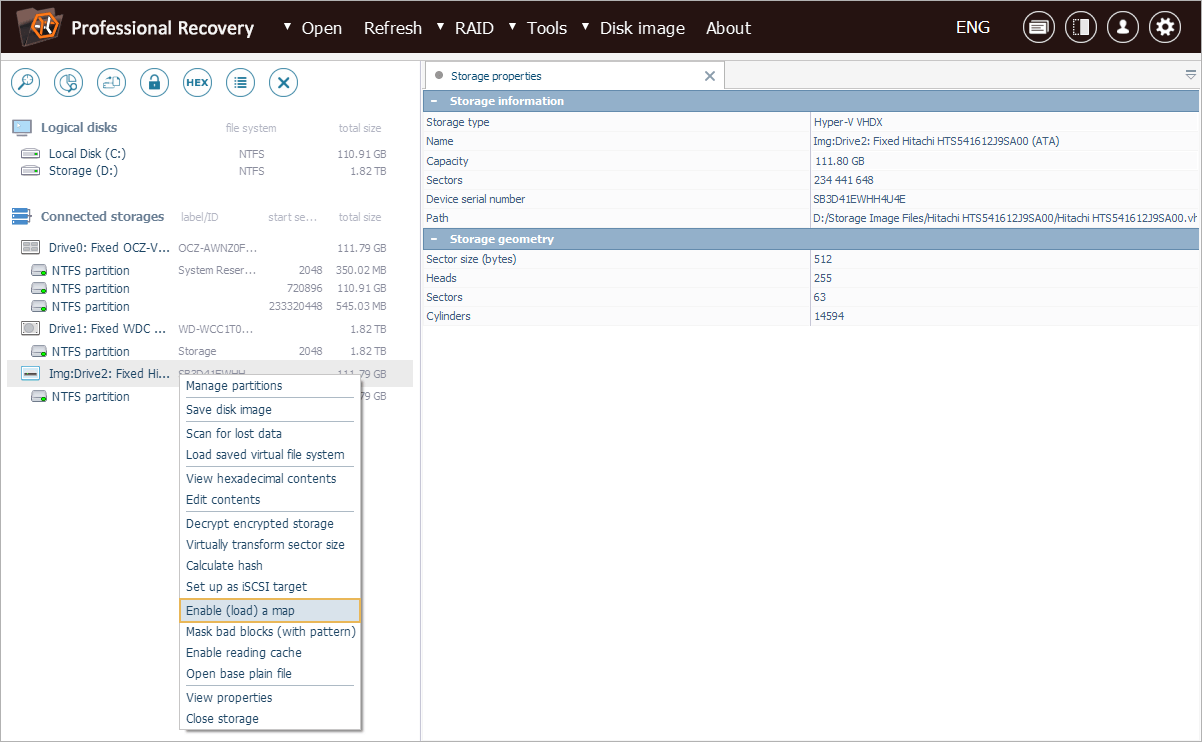
Тепер нам потрібно виконати сканування сховища, щоб відновити структуру файлової системи. Проведемо сканування лише зайнятого простору, щоб пришвидшити процес.
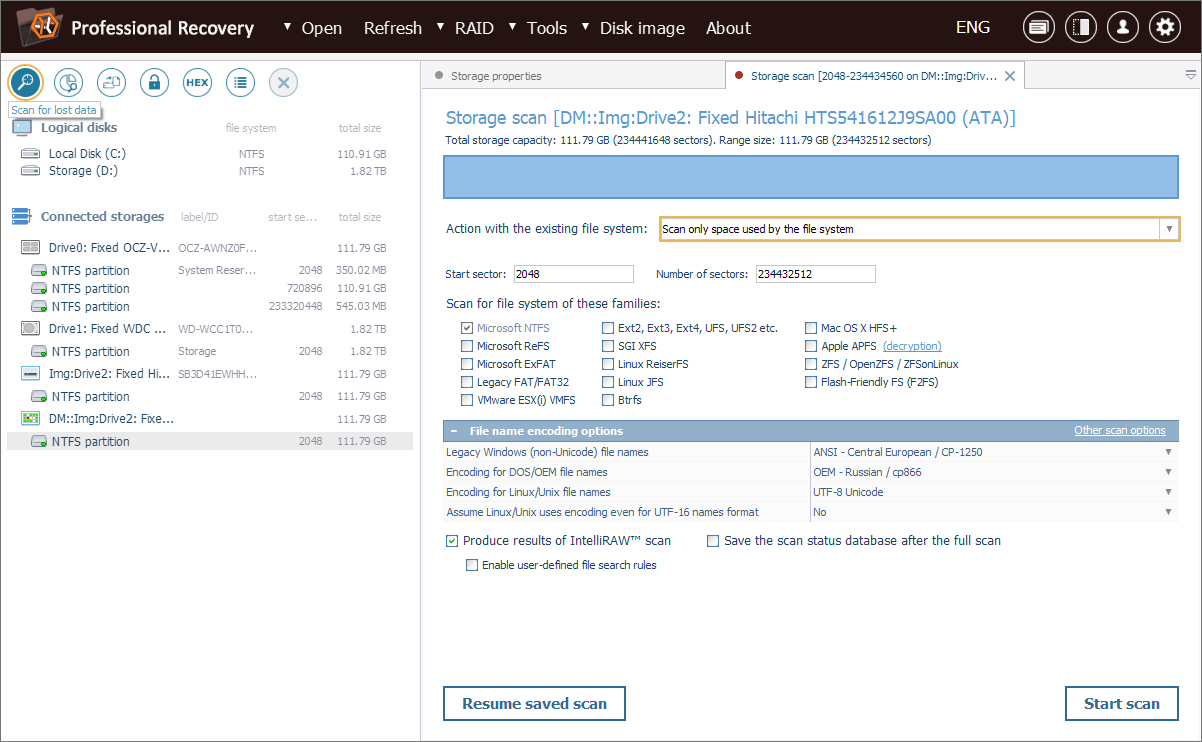
Після завершення сканування ми можемо переглянути відновлену файлову систему та знайти потрібні файли.
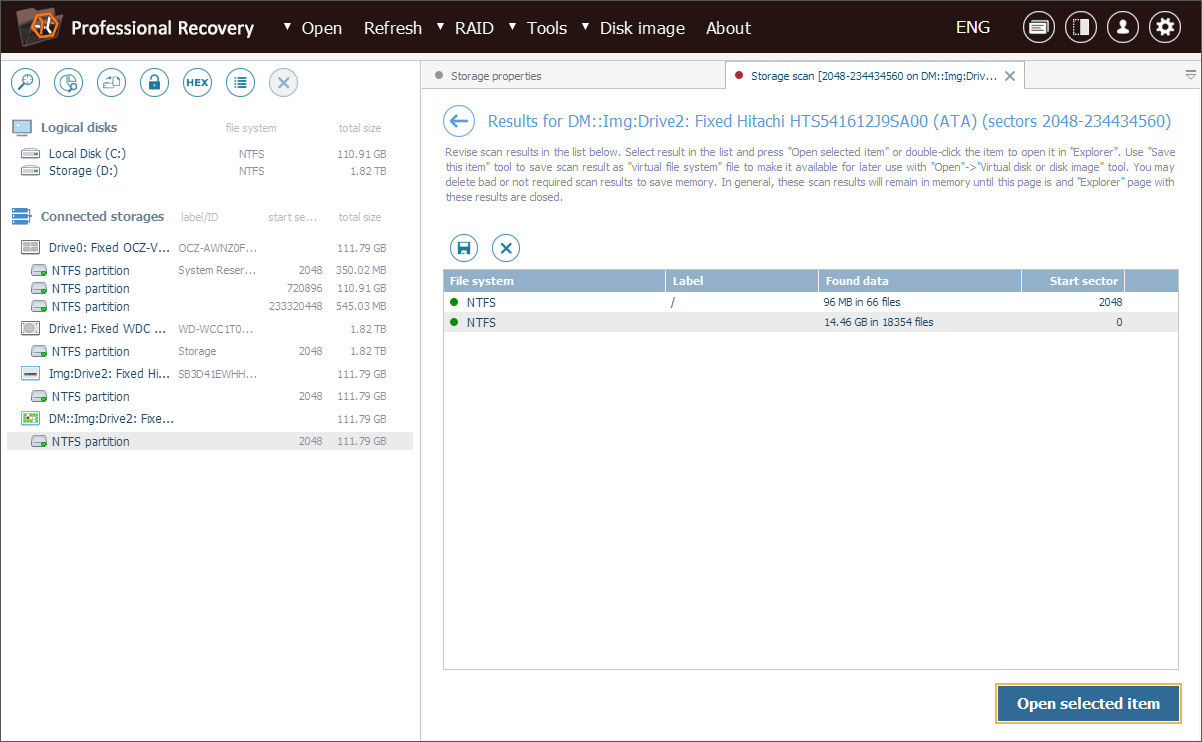
Для швидкої оцінки ми налаштовуємо інструмент відображення інформації про стан файлу на "перевірку присутності у файлах пошкоджених блоків або таких, що не були включені до образу". Це дозволяє нам одразу ідентифікувати неповні файли за відповідними білими позначками.
![]()
Для більш глибокого аналізу ми запускаємо інструмент "Показати фрагменти на диску" для кожного файлу та отримуємо точні місця на диску, пов'язані з цим конкретним файлом, які відображаються у вкладці Шістнадцяткового переглядача.
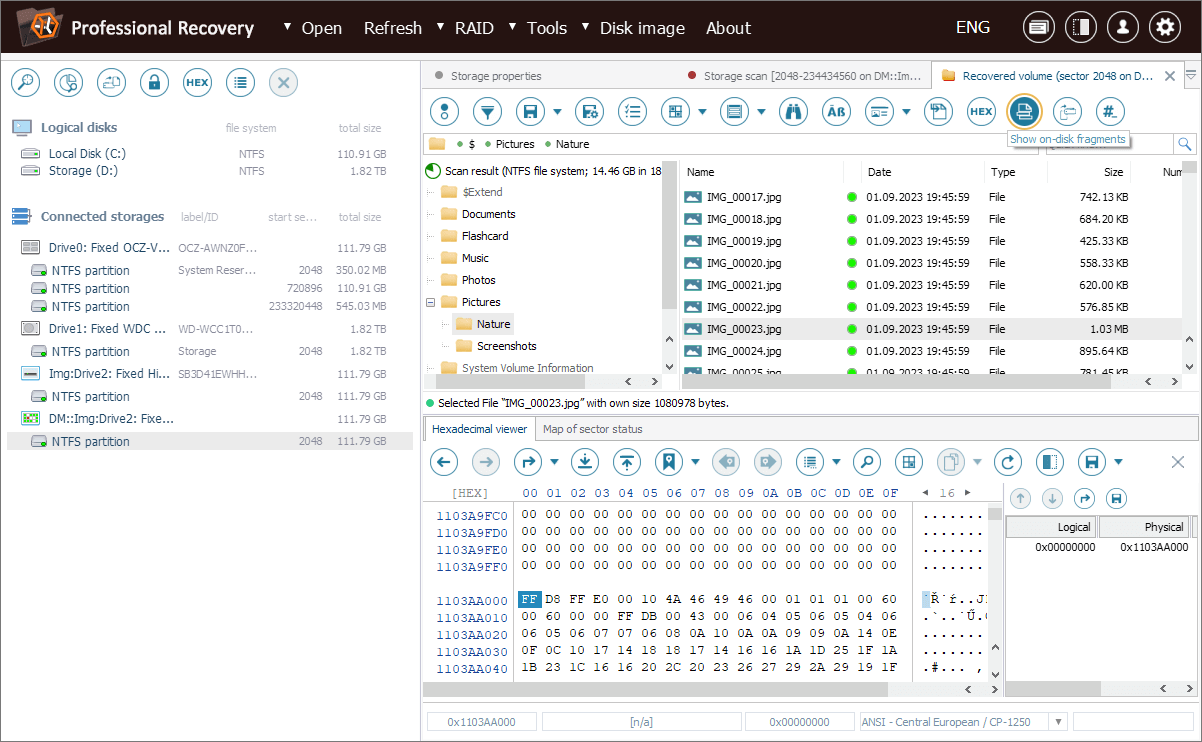
У такий спосіб ми можемо переміщатися між місцями, у яких розташований вміст файлу, а потім зіставляти їх з картою, перейшовши на другу вкладку.
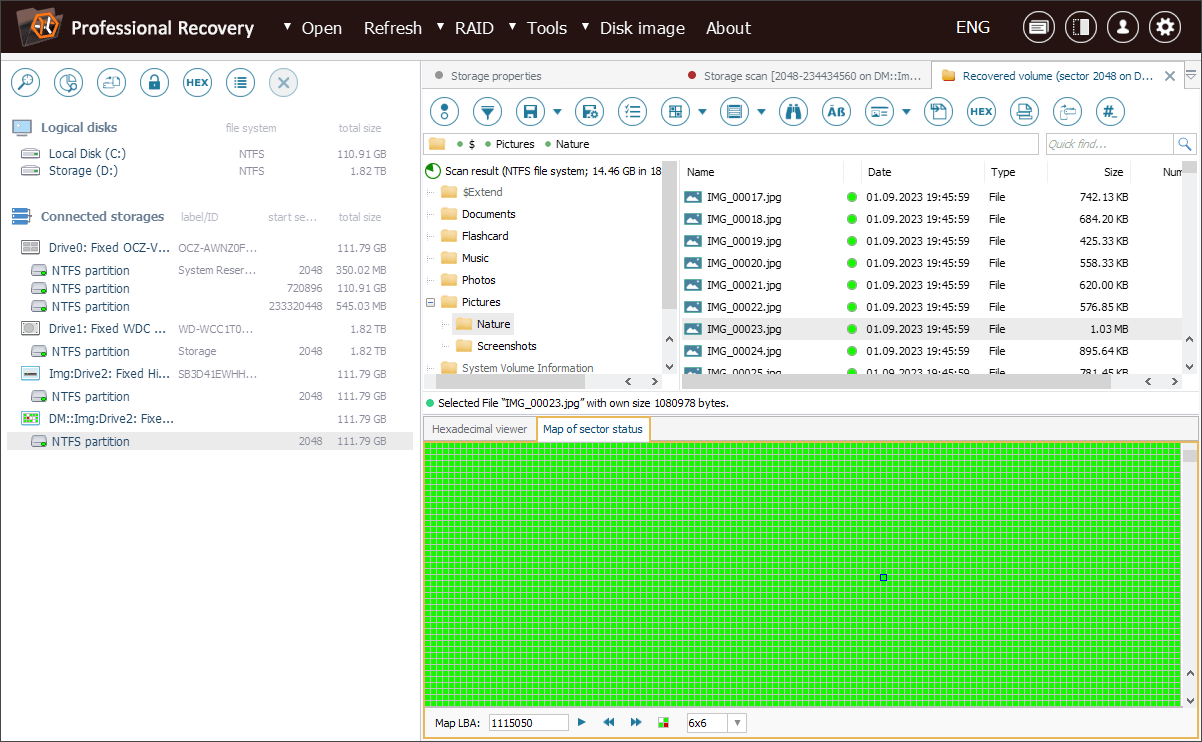
Карта демонструє, що деякі з файлів частково розташовані в нечитабельних або необроблених секторах. Тож ці файли не були записані до образу у повному обсязі.
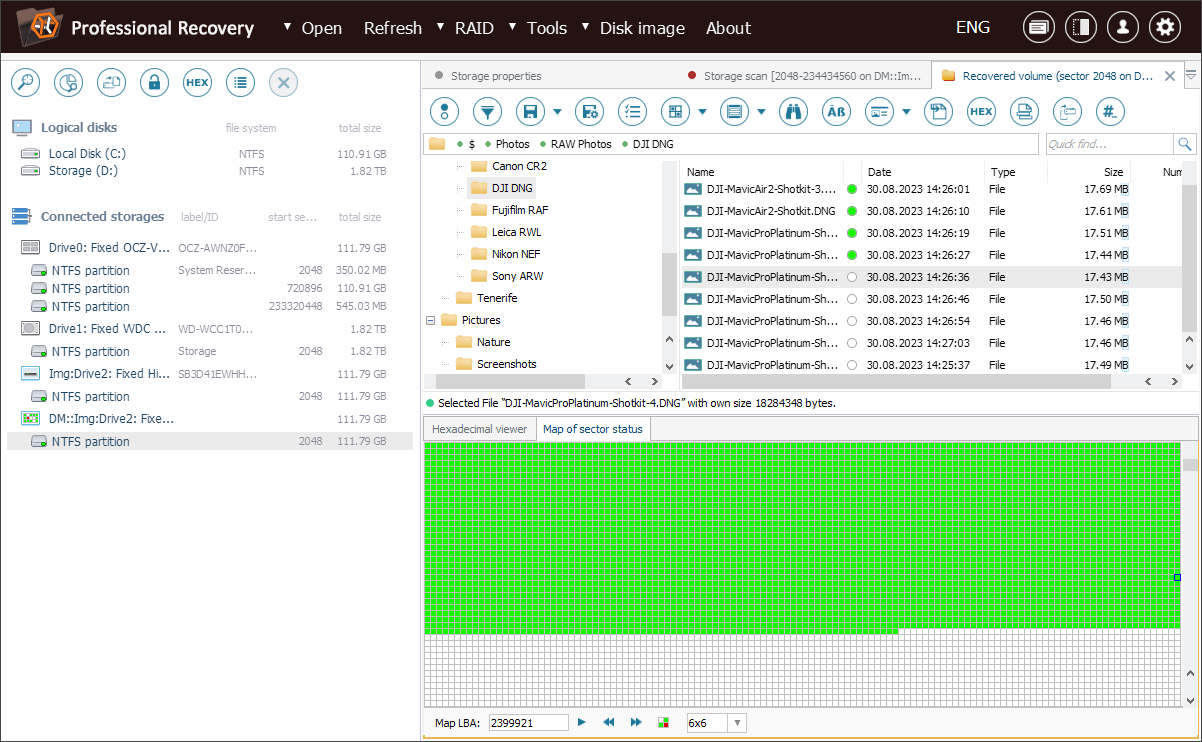
Цей аналіз дозволяє нам визначити, які саме з файлів постраждали, і відповідним чином скорегувати нашу стратегію з відновлення даних.
Останнє оновлення: 14 квітня 2025 року
